
Innehållsförteckning:
- Författare John Day [email protected].
- Public 2024-01-30 12:45.
- Senast ändrad 2025-01-23 15:11.
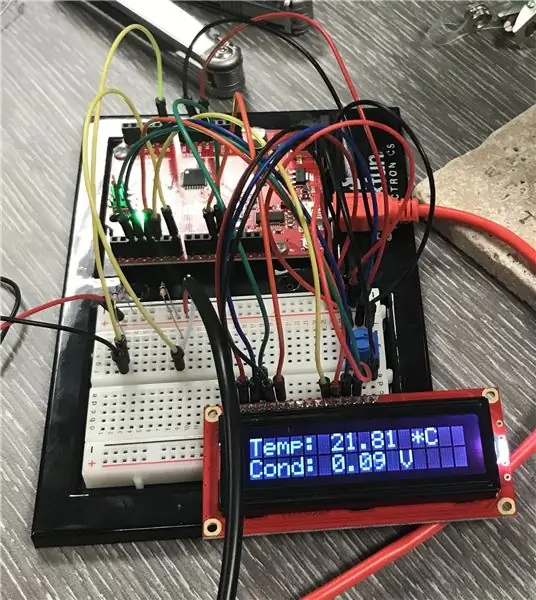
En kemilärare som jag arbetar med ville låta sina elever bygga ett sensorkit för att testa konduktivitet och temperatur. Vi drog några olika projekt och resurser och jag kombinerade dem till ett projekt. Vi kombinerade ett LCD -projekt, konduktivitetsprobe och temperatursensorsond.
På bilden är slutprodukten.
Steg 1: Tillbehör


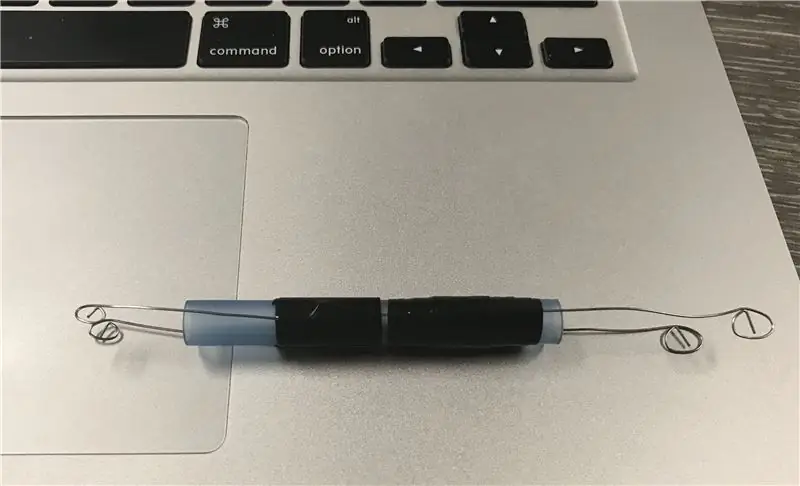
Du kommer behöva:
- Arduino Uno (jag använde Sparkfun Inventors Kit)
- Bakbord
- Jumper Wires
- Alligator Clip Wires
- 10K Ohm motstånd (x2)
- LCD skärm
- Temperaturgivare (DS18B20)
- Konduktivitetsprobe (DIY -version i steg 6)
- Eltejp
- Lödkolv
- Löda
- Wire Cutter/Stripper
- Tång
Steg 2: Anslutningsdiagram
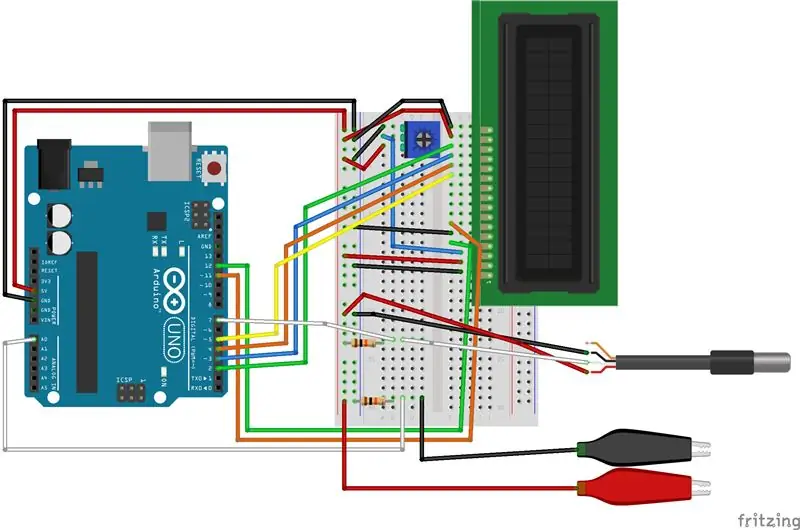
För att göra en plan som eleverna kunde följa fick jag lära mig att göra ett kopplingsschema. Jag använde programmet Fritzing.
Steg 3: Bygg LCD -kretsen
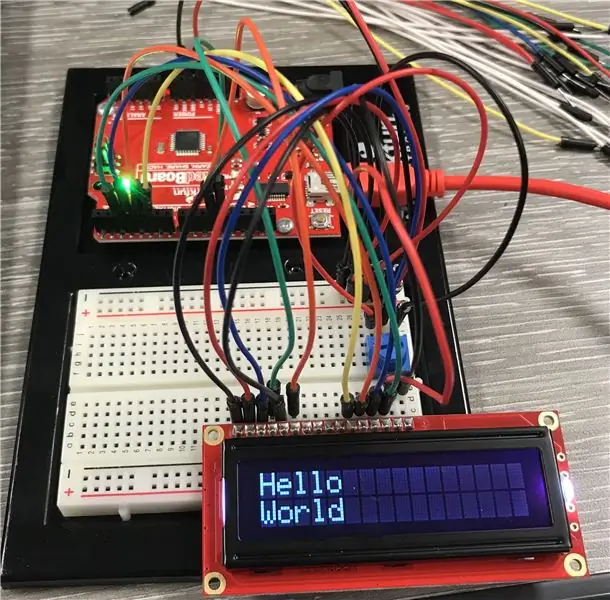



Konceptuellt delade jag upp detta i 3 delar; LCD, Temp Sensor och konduktivitetsproben.
Jag byggde LCD -kretsen genom att följa instruktionerna i Sparkfun Inventor's Kit Guide: Circuit #15. Jag tänker inte försöka skriva ut alla stiftanslutningar (studera kretsschemat).
Mods till den ursprungliga designen:
- Jag flyttade LCD -skärmen till den övre änden av brödbrädan så att jag kunde spara utrymme på brädans nedre ände.
- Jag roterade den blå trimpoten 180* och bytte positiva och negativa trådar för att matcha.
Efter att ledningen var klar laddade jag upp en grundläggande LCD -testskiss.
Från urminnes tider bör alla första kodningsprogram vara "HELLO WORLD".
Steg 4: Förbered tempsensorn


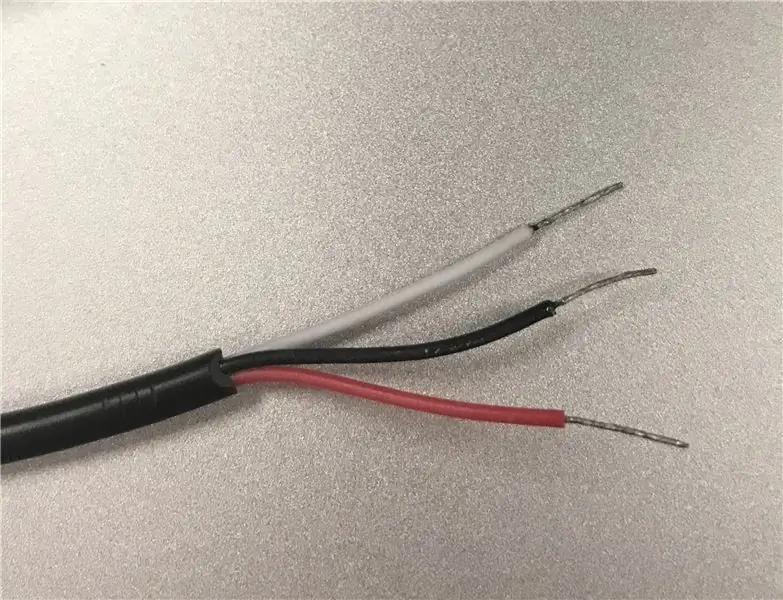
Lagerfotot visar de ursprungliga nakna trådarna. De är för korta i den ursprungliga konfigurationen.
Steg för att göra användbara ändar:
- Ta bort den svarta manteln en extra tum eller två
- Strip de enskilda trådarna för att avslöja 0,5 tum koppar
- Tina den rena kopparen så att de kan sättas in i brödbrädan
Steg 5: Anslut tempsensorn


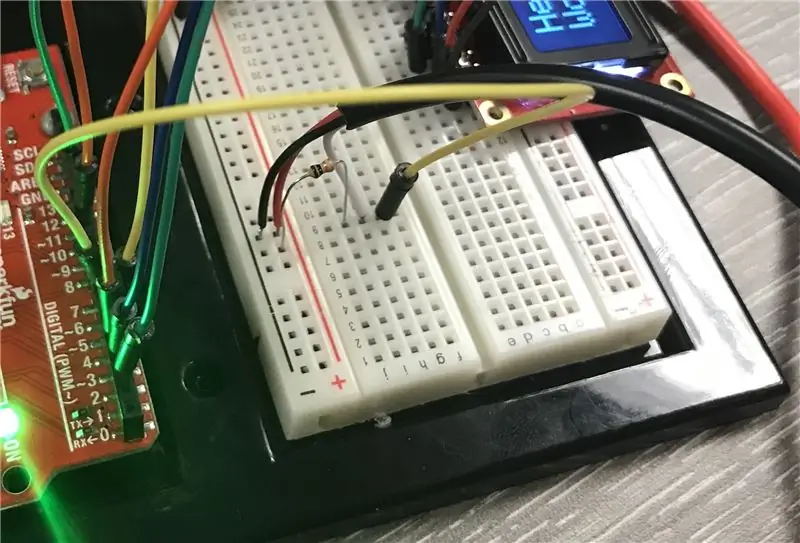
Temp -sensorn har 3 trådar
- Röd = Vcc (positiv)
- Svart = mark (negativ)
- Vit = Signal
De röda och svarta trådarna går in i sina respektive positiva och negativa skenor på brödbrädet. Dokumentationen om temp -sensorn (på Sparkfun -webbplatsen) är gles. Men många av recensionerna kommenterade att du behöver ett 10K Ohm uppdragningsmotstånd. Efter försök och fel upptäckte jag att detta var korrekt. Detta är också en digital temperatursensor, så den måste anslutas till de digitala stiften på Arduino.
Anslutning av den vita ledningen
- Den vita sensortråden är ansluten till rad 25 på brödbrädet (vilken rad som helst är fin)
- Ett 10K Ohm-motstånd är anslutet till rad 25 och den positiva skenan (detta är uppdragningsmotståndet)
-
En vit bygelkabel är ansluten till rad 25 och digital stift 7 på Arduino.
Jag försökte hålla mina signalledningstrådar vita för enkelhets skull, men vilken färg som helst fungerar
Steg 6: DIY konduktivitetsprobe
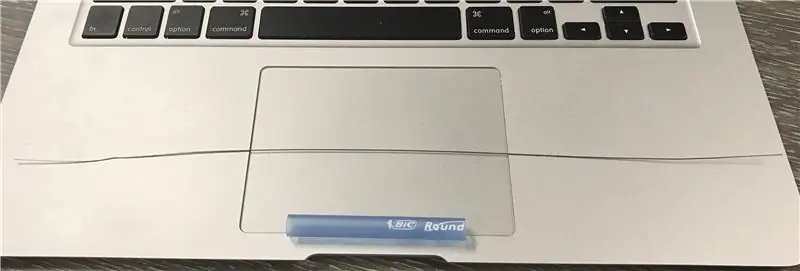
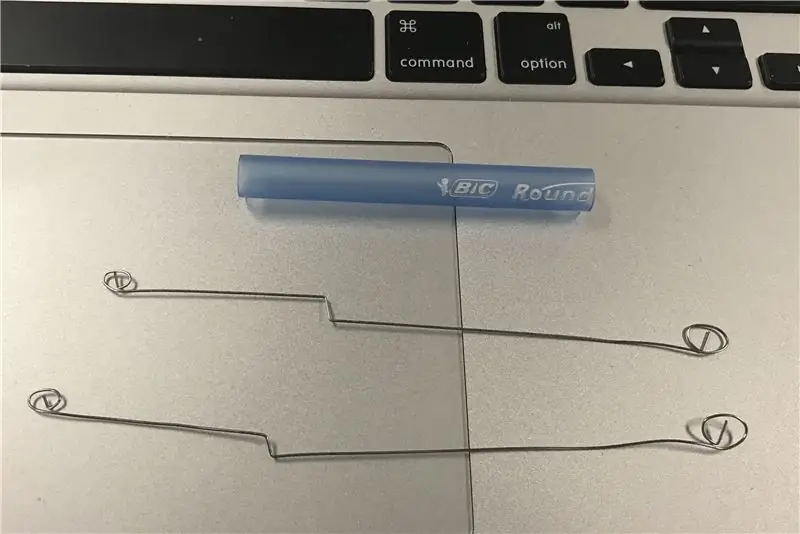

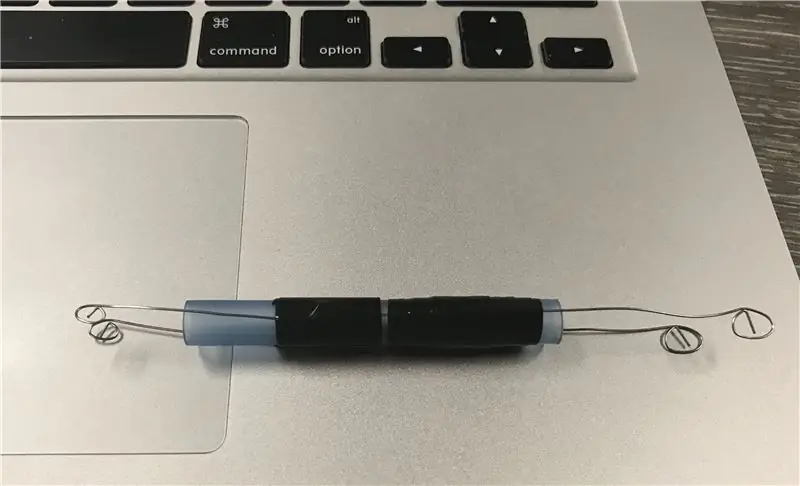
Jag följde instruktionerna i detta exempel för att bygga en konduktivitetssensor.
Med en bit nikromtråd (köpt från kemiläraren) klippte jag två lika långa längder ca 6 långa. Jag böjde dem som ses på bilderna och tejpade dem till en sektion av en Bic -penna (rester från min Perfect Pocket Pen 'ible) med elektrisk tejp. Med öglorna på sondtrådarna kan jag använda krokodilklämmor för att ansluta sonden till brödbrädan.
Alternativ:
Vi testade detta koncept för konduktivitetsprober med hjälp av "tråd" gjord av oböjda gem. Det gav oss liknande avläsningar och vi kommer sannolikt att använda gemen med eleverna. Pappersklippstråden kommer sannolikt att korrodera mycket snabbare, men dessa är i princip kastade förbrukningsartiklar.
Steg 7: Koppla konduktivitetsproben




Återigen följde vi dessa instruktioner för att sätta in sonden i brödbrädan och arduino.
Wire Proben:
-
En RÖD bygelkabel är ansluten till den positiva skenan
Ett RÖDT krokodilklämma ansluter denna RÖDA tråd till ena sidan av konduktivitetsproben
- En 10k Ohm resistor är ansluten till rad 28 och den negativa skenan
- En VIT bygelkabel är ansluten till rad 28 och analog stift A0 på Arduino
-
En SVART bygelkabel är ansluten till rad 28
Ett SVART alligatorklämma ansluter denna SVARTa tråd till andra sidan av konduktivitetsproben
Steg 8: Kodning
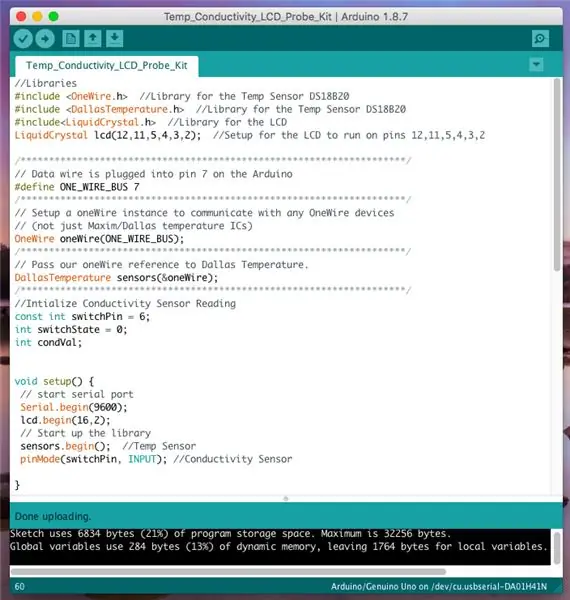
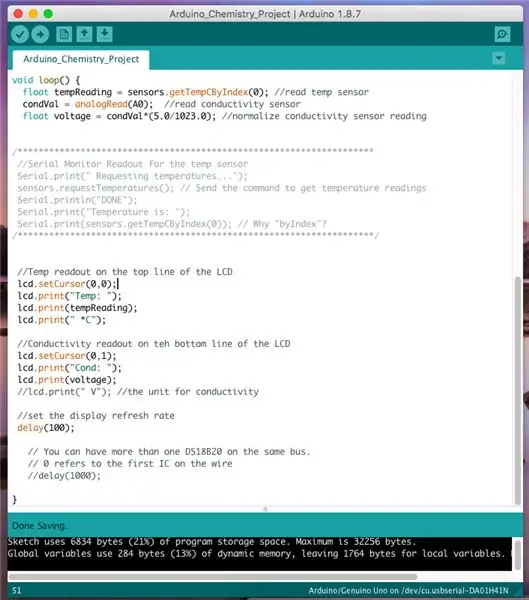
Återigen kombinerade jag koden från de tre projekten; LCD, temp och konduktivitet. Det är ganska rakt fram och koden kommenteras bra. Du måste ladda ner och installera några extra bibliotek för att få det att fungera. Du kommer att behöva DallasTemperature- och OneWire -biblioteken.
Rekommenderad:
En realtids brunnvattentemperatur, konduktivitet och vattennivåmätare: 6 steg (med bilder)

En brunnvattentemperatur, konduktivitet och vattennivåmätare i realtid: Dessa instruktioner beskriver hur man bygger en billig, realtidsvattenmätare för övervakning av temperatur, elektrisk konduktivitet (EC) och vattennivåer i grävda brunnar. Mätaren är utformad för att hänga inuti en grävd brunn, mäta vattentemperaturen, EC och
Hur man skapar och infogar en tabell och lägger till ytterligare kolumner och/eller rader till den tabellen i Microsoft Office Word 2007: 11 steg

Hur man skapar och infogar en tabell och lägger till ytterligare kolumner och/eller rader till den tabellen i Microsoft Office Word 2007: Har du någonsin haft mycket data du arbetar med och tänkt för dig själv … " hur kan jag göra allt av dessa data ser bättre ut och blir lättare att förstå? " Om så är fallet kan en tabell i Microsoft Office Word 2007 vara ditt svar
Ansluter bearbetning och Arduino och gör 7 segment och servo GUI -kontroller: 4 steg

Ansluta bearbetning och Arduino och göra 7 segment och servo GUI -kontroller: För vissa projekt måste du använda Arduino eftersom det ger en enkel prototypplattform men visning av grafik i seriell bildskärm av Arduino kan ta ganska lång tid och är till och med svårt att göra. Du kan visa grafer på Arduino Serial Monitor
8 Reläkontroll med NodeMCU och IR -mottagare med WiFi och IR -fjärrkontroll och Android -app: 5 steg (med bilder)

8 Reläkontroll med NodeMCU och IR -mottagare med WiFi och IR -fjärrkontroll och Android -app: Styrning av 8 reläväxlar med nodemcu och IR -mottagare via wifi och IR -fjärrkontroll och Android -app. Fjärrkontrollen fungerar oberoende av wifi -anslutning. HÄR ÄR EN UPPDATERAD VERSIONKLICK HÄR
Logic Probe Kit: 6 steg

Logic Probe Kit: Följande instruktioner låter dig bygga ett praktiskt testverktyg för felsökning och analys av digitala kretsar och mikrokontroller. Den fullständiga monterings- och bruksanvisningen kan laddas ner från följande webblänk: Don's Pro
